Mautic ist ein Open Source Marketing Tool, das es insbesondere mittelständischen Unternehmen ermöglicht, Prozesse im Marketing zu automatisieren. Wir stellen die wichtigsten Features von Mautic vor und zeigen, wie auch dein Unternehmen davon profitieren kann. Begleite uns von der Installation bis zur ersten Mautic Kampagne. Wenn du dann Lust bekommen hast, arbeiten wir gerne gemeinsam weiter 😉
Marketing Automation mit Mautic
 Marketing Automation beschreibt die Nutzung eines Tools für wiederkehrende Marketingabläufe. Das spart Zeit, verhindert Fehler und ermöglicht es, Kampagnen und Zielgruppen über mehrere Kanäle zu denken. Mautic als Open Source Software unterstützt dich dabei. Doch was genau macht Mautic wirklich? Hier ein Auflistung aller Features, die es wirklich in sich haben:
Marketing Automation beschreibt die Nutzung eines Tools für wiederkehrende Marketingabläufe. Das spart Zeit, verhindert Fehler und ermöglicht es, Kampagnen und Zielgruppen über mehrere Kanäle zu denken. Mautic als Open Source Software unterstützt dich dabei. Doch was genau macht Mautic wirklich? Hier ein Auflistung aller Features, die es wirklich in sich haben:
- A/B Tests
- E-Mail Serien / Standard Mailings mit Personalisierung
- CRM Integration
- Event Management
- Landingpages & Formular Designer
- Kontaktmanagement (Scoring, Segmentierung)
- Social Media Integration
- eCommerce Integration
- CMS Integration
- Web Activity Monitoring
In Mautic selbst hat man folgende Menüpunkte zur Auswahl: Das Dashboard liefert einen Überblick über alle Aktionen. Der Kalender zeigt individuelle oder Systemmaßnahmen am jeweiligen Tag. Unter Kontakte findet man Personen, die sich bereits über ein Formular registriert haben oder aber auch anonyme Profile, die noch nicht zugeordnet sind. Die Segmentansicht ermöglicht die Segmentierung von Nutzern nach Verhalten, Tags, usw. Unter Komponenten kann man Dateien ablegen, dynamische Snippets definieren, Formulare und Landingpages anlegen, die später überall verwendet werden können. Kampagnen geben einen Überblick über laufende Maßnahmen. Channels ermöglichen über E-Mail und Social Media mit Kunden zu kommunizieren. Punkte geben die Möglichkeit, Leads nach bestimmten Verhalten zu scoren und Phasen zeigen an, wo im Informationsverlauf sich ein Nutzer befindet und wann er für den Vertrieb spannend wird. Unter Reports bekommt man eine kompakte Übersicht über Berichte, die man angelegt hat. Und das ist auch schon die ganzen Mautic Oberfläche. Super aufgeräumt und leicht verständlich.
Installation von Mautic
Die Installation von Mautic verläuft einfach & problemlos. Dateien auf den Webserver laden (Idealerweise auf eine Subdomain), Installation durchführen. Danach die Cornjobs anlegen und den Java Script Tracking Code auf den Seiten einbinden, die man später mittracken möchte. Landingpages, die in Mautic angelegt werden, werden standardmäßig mitgemessen. Den Download von Mautic findest du auf der offiziellen Mautic Website. Für die Installation der Software brauchst du folgende Features auf deinem Webspace:
- Webspace mit MySQL Datenbank
- PHP Unterstützung
- Die Möglichkeit Cron Jobs zu starten (Ansonsten funktionieren automatisierte Prozesse nicht)
- Aktivierte Mailing Funktion + System Mailadresse (info@… zum Versand von automatischen Mailings)
- Optional: HTTPS Zertifikat (Relevant für Schnittstellen zu Mailchimp und anderen Anbietern)
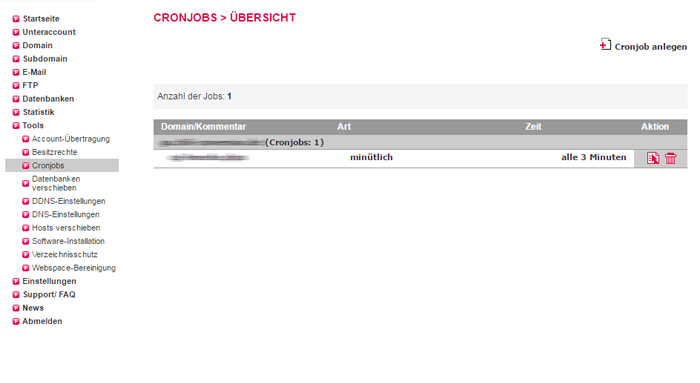 Die Mautic Oberfläche auf Deutsch + wichtige Einstellungen
Die Mautic Oberfläche auf Deutsch + wichtige Einstellungen
Der erste Weg nach dem Login führt in die Konfigurationsansicht. Du findest diese über das kleine Zahnrad in der rechten Ecke. Hier kannst du die Mautic Installation auf Deutsch umstellen und alle Grundeinstellungen durchführen.
 Neben Standarduhrzeiten kannst du hier auch den IP Lookup Service definieren, der IP Daten den jeweiligen Locations zuordnet. Es gibt neben der Max Mind Datenbank auch zahlreiche andere Anbieter die gebührenpflichtig Zugriff auf Geodaten liefern. Wichtig sind im ersten Schritt die Einstellungen für den Versand von Mails und Der Website Tracking Code, den man auf der Landingpage Konfigurationsseite kopieren kann. Das wars, weiter im Programm.
Neben Standarduhrzeiten kannst du hier auch den IP Lookup Service definieren, der IP Daten den jeweiligen Locations zuordnet. Es gibt neben der Max Mind Datenbank auch zahlreiche andere Anbieter die gebührenpflichtig Zugriff auf Geodaten liefern. Wichtig sind im ersten Schritt die Einstellungen für den Versand von Mails und Der Website Tracking Code, den man auf der Landingpage Konfigurationsseite kopieren kann. Das wars, weiter im Programm.
Mautic Kampagne erstellen
Starten wir mit einer ganz einfachen Kampagne: Ein Nutzer möchte sich zu einem Newsletter anmelden. In Deutschland braucht man dafür ein Double opt in und die Möglichkeit, sich vom Newsletter auch einfach wieder abmelden zu können. Was brauchen wir also für eine einfache Mailkampagne? (Den Prozess vorab aufzuzeichnen ist mega hilfreich)
- Anmeldeformular
- Bestätigungsmail mit der Bitte um Rückbestätigung
- Landingpage, wenn der User bestätigt hat
- 2 Segmente (Warteliste für User, die noch nicht bestätigt haben und finale Abonnenten, die bereits bestätigt haben.)
So einfach kann es sein. Die einzelnen Elemente müssen danach nur noch in einem logischen Ablauf zusammengeführt werden. Das ist übrigens einfache als Malen nach Zahlen. Aber zuerst an die Erstellung des Formulars.
Mautic Formular erstellen
 Unter Komponenten legst du dein Formular an, definierst auf der Detailseite die Bestätigungsnachricht oder Weiterleitungsurl und gibst an, welche Felder und Buttons du gerne hättest. Diese mappst du dann mit den Feldern in deiner Datenbank. Wichtig ist, für das Formular ein „Kampagnenformular“ zu nutzen, nur so kannst du es später in deiner Kampagne verwenden.
Unter Komponenten legst du dein Formular an, definierst auf der Detailseite die Bestätigungsnachricht oder Weiterleitungsurl und gibst an, welche Felder und Buttons du gerne hättest. Diese mappst du dann mit den Feldern in deiner Datenbank. Wichtig ist, für das Formular ein „Kampagnenformular“ zu nutzen, nur so kannst du es später in deiner Kampagne verwenden.
Landingpage in Mautic erstellen
 Ebenfalls unter Komponenten kannst du mit dem Landingpage Builder eine Seite anlegen. Du kannst frei aus bestehenden Templates wählen oder deine eigenen Templates erstellen und hochladen. Wie das geht, zeigen wir in einen der kommenden Beiträge. Auf der Landingpage kannst du verschiedene Blöcke frei einfügen Text, Bild, Button, Trenner und natürlich auch ein Formular. Die Bearbeitung ist ziemlich selbsterklärend. Wirklich schick wird die Seite durch dein individuelles Template im Corporate Design. Diese gibt es für Landingpages und Mails. Mails sind das nächste Stichwort. (Veröffentliche also deine Landingpage) Wir erstellen nun die Bestätigungsmail.
Ebenfalls unter Komponenten kannst du mit dem Landingpage Builder eine Seite anlegen. Du kannst frei aus bestehenden Templates wählen oder deine eigenen Templates erstellen und hochladen. Wie das geht, zeigen wir in einen der kommenden Beiträge. Auf der Landingpage kannst du verschiedene Blöcke frei einfügen Text, Bild, Button, Trenner und natürlich auch ein Formular. Die Bearbeitung ist ziemlich selbsterklärend. Wirklich schick wird die Seite durch dein individuelles Template im Corporate Design. Diese gibt es für Landingpages und Mails. Mails sind das nächste Stichwort. (Veröffentliche also deine Landingpage) Wir erstellen nun die Bestätigungsmail.
Mautic Mailing erstellen
Klicke auf Channels, E-Mail und erstelle hier eine neue E-Mail. Wie du vielleicht gemerkt hast, ist eine logische Bezeichnung deiner Landingpages und Mailings aber auch der Assets und Kampagnen extrem wichtig. Erstelle also eine E-Mail, die der User bekommt, wenn er sich für den Newsletter angemeldet hat. Als Bestätigungslink fügen wir einen Schlüssel ein. Mittels der Page ID lenken wir den User bei der Bestätigung auf die zuvor angelegte Landingpage. Die ID kann man unter Komponenten nachsehen.
 Die Mautic Kampagne – Jetzt wird automatisiert
Die Mautic Kampagne – Jetzt wird automatisiert
 Eine Mautic Kampagne startet mit einem Auslöser. In unserem Fall wählen wir das Absenden des vorhin erstellten Newsletterformulars. Mittels einer „Aktion“ schicken wir die vorhin angelegte Opt-in E-Mail. Zeitgleich ändern wir das Segment des Users auf „Wartelisten“ User. Besucht ein User danach die Opt-in Landingpage, ändert sich sein Status auf Abonnent und zeitgleich vergeben wir die Punkte für diese Aktion. Alternativ kann man die User noch taggen. Fertig. … Fast, wir haben noch vergessen, den User auch wieder aus dem Wartelisten Segment zu entfernen. Da man User, die nicht bestätigt haben, auch nicht kontaktieren darf, sollte man auch für diese noch eine Aktion einplanen. Bspw. könnte man User entfernen, die 14 Tage den Newsletterempfang nicht bestätigt haben.
Eine Mautic Kampagne startet mit einem Auslöser. In unserem Fall wählen wir das Absenden des vorhin erstellten Newsletterformulars. Mittels einer „Aktion“ schicken wir die vorhin angelegte Opt-in E-Mail. Zeitgleich ändern wir das Segment des Users auf „Wartelisten“ User. Besucht ein User danach die Opt-in Landingpage, ändert sich sein Status auf Abonnent und zeitgleich vergeben wir die Punkte für diese Aktion. Alternativ kann man die User noch taggen. Fertig. … Fast, wir haben noch vergessen, den User auch wieder aus dem Wartelisten Segment zu entfernen. Da man User, die nicht bestätigt haben, auch nicht kontaktieren darf, sollte man auch für diese noch eine Aktion einplanen. Bspw. könnte man User entfernen, die 14 Tage den Newsletterempfang nicht bestätigt haben.
Gratulation, du hast deine erste Marketing Automation Kampagne erstellt. Wenn du jetzt Lust hast, Mautic für deinen Unternehmenserfolg zu nutzen, helfen wir dir natürlich gerne weiter. Sprechen wir darüber.














Kommentar?